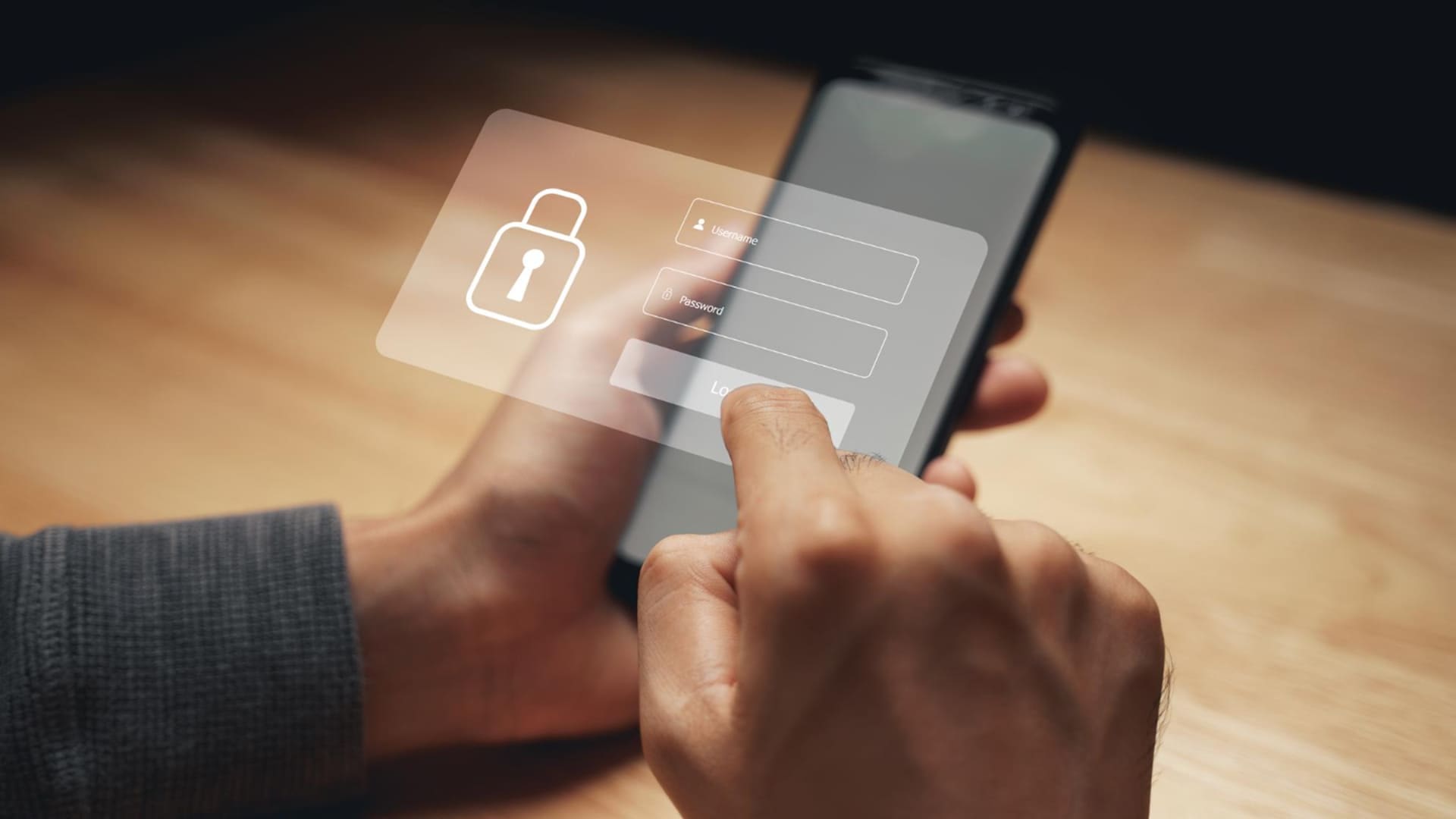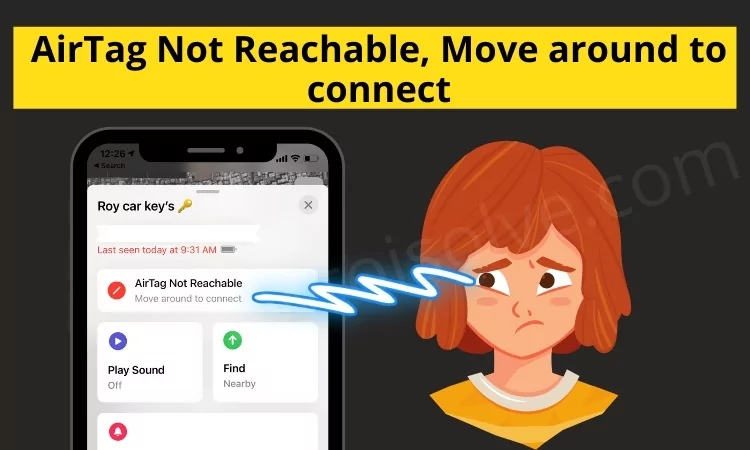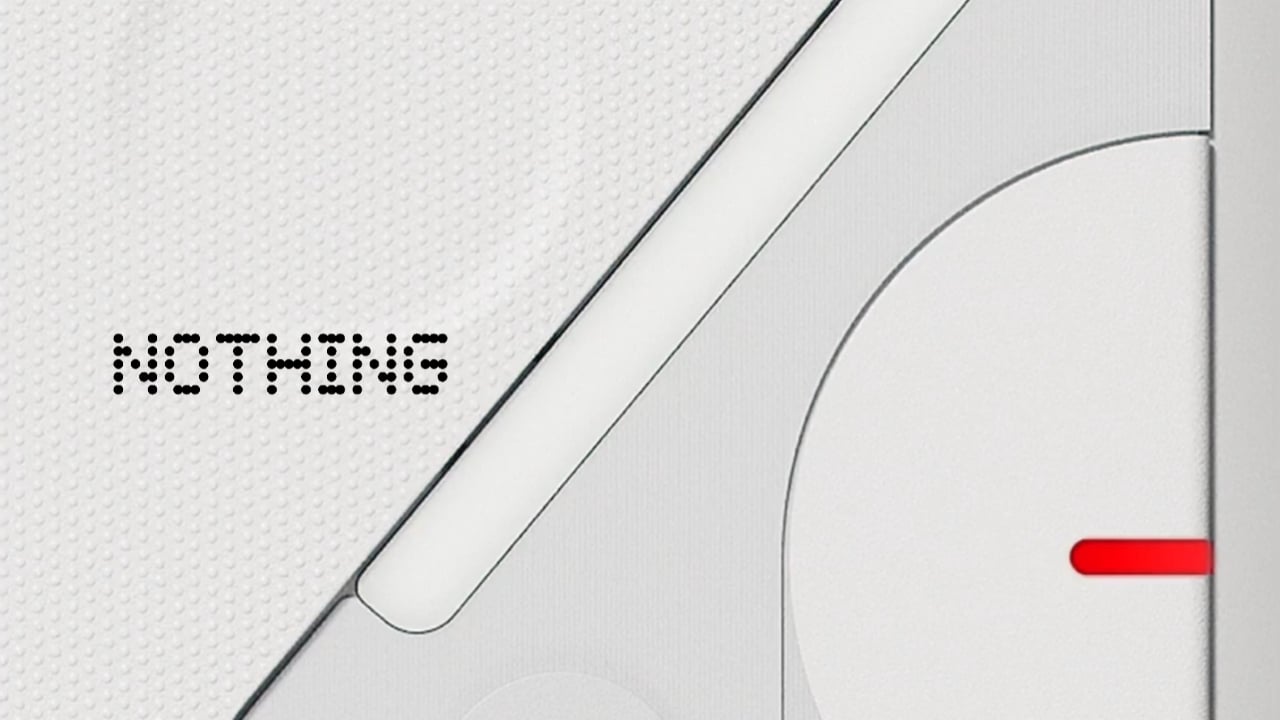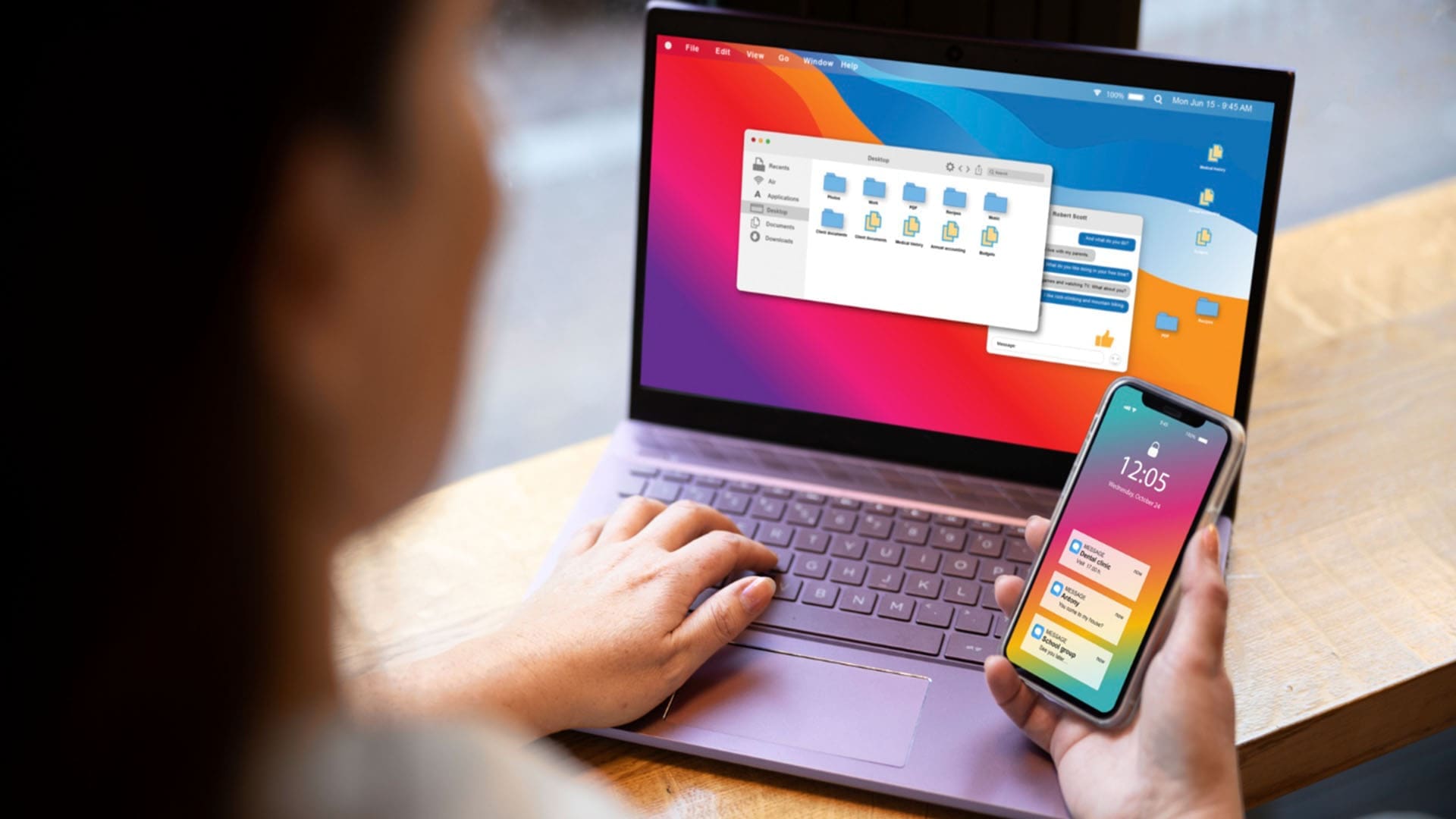Excluí todos os meus contatos e fotos do meu telefone Android de Moto G e gostaria de saber como posso recuperar tudo isso de volta - da comunidade de produção
Perder contatos importantes da Motorola pode ser angustiante, seja por razões pessoais ou profissionais. EntendimentoComo recuperar contatos excluídos de um telefone Motorolaé essencial para quem valoriza suas conexões. Infelizmente, os contatos perdidos geralmente não podem ser encontrados nas “Configurações> Armazenamento> do dispositivo, deixando os usuários intrigados e frustrados.
Este artigo se aprofundará nos motivos comuns pelos quais os contatos são perdidos e entregam 5 métodos eficazes para recuperá -los com ou sem um backup.
Parte 1: Por que meus contatos desapareceram do meu telefone Motorola
Os contatos podem desaparecer do seu telefone Motorola devido a:
- Exclusão acidental:Os contatos podem ter sido excluídos ou ocultos.
- Problemas de sincronização:A sincronização da conta do Google desativada pode evitar atualizações.
- Falhas de software:Atualizações ou bugs podem fazer com que os contatos desapareçam.
- Alterações de conta:A assinatura da conta O armazenamento de contatos remove o acesso.
- Problemas de armazenamento:O armazenamento baixo pode afetar a visibilidade do contato.
Ocasionalmente, os contatos que você acredita estar perdidos permanentemente podem ser escondidos no seu dispositivo Motorola devido a uma seleção inadvertida. Tente soltá -los da seguinte forma: 1. Comece abrindo seu aplicativo de contatos. 2. Em seguida, toque no "Menu" e escolha a opção de "contatos para exibir". 3. Verifique se a configuração para “todos os contatos” está selecionada para exibição.

Parte 2: Como recuperar contatos excluídos da Motorola via resgate e assistente inteligente
O Rescue e o Smart Assistant é uma ferramenta valiosa para gerenciar dispositivos Motorola e Lenovo, especialmente para recuperar contatos excluídos dos telefones Motorola. Ele digitaliza seus backups, incluindo seus contatos excluídos, a restauração de facilidade.
Guia de instruções:
- Faça o download e instale o Motorola Rescue e o Smart Assistant no seu computador.
- Use um cabo USB para conectar seu telefone Motorola e ativar a depuração USB.
- Abrir o resgate e assistente inteligente; deve reconhecer seu dispositivo.
- Procure o recurso de backup dentro do software.
- Selecione "Contatos" que você deseja fazer backup.
- Após o backup, inicie o programa novamente com o seu dispositivo conectado.
- Encontre o recurso de restauração no software.
- Selecione o arquivo de backup, incluindo os contatos excluídos que você criou anteriormente.
- Siga os avisos para restaurar seus contatos.

Parte 3: Como faço para restaurar meus contatos na minha Motorola usando o Gmail
Você pode recuperar contatos excluídos na Motorola via Gmail se houver um backup. O telefone restaura apenas contatos ausentes, sincronizando -os com sua conta e dispositivos do Google. Observe que os backups de uma versão mais alta do Android não podem ser restaurados em uma versão inferior.
Guia de instruções:
- Acesse as "Configurações" no seu dispositivo Motorola.
- No menu "Configurações", localize e selecione a opção "Google".
- Explore as opções do Google e selecione "Configurar e restaurar".
- Em seguida, clique em "Restaurar contatos".
- Escolha a conta do Gmail que contém backup de seus contatos.
- Clique em "Restaurar" para recuperar os contatos excluídos no seu dispositivo Motorola.

Como faço para restaurar contatos excluídos do Gmailem um computadorPara fácil inspeção? 1. Assine no Gmail no seu PC. 2. Clique em "Gmail" no canto superior esquerdo e selecione "Contatos". 3. Clique em "mais" e escolha "Restaurar contatos". 4. Selecione o período para restaurar contatos e clique em "Restaurar".
Parte 4: Como restaurar contatos perdidos no seu telefone Motorola via Google Desfazer Alterações
Se seus contatos forem apoiados no Google, você poderá restaurá -los dentro de 30 dias após a exclusão. Basta fazer login nos contatos do Google, escolher uma data antes da exclusão e clique em "Desfazer". Observe que isso desfaz as alterações feitas após a data selecionada.
Guia de instruções:
- Acesse os contatos do Google no seu dispositivo móvel ou faça o download na Play Store.
- Pressione o ícone de três linhas no canto superior esquerdo para revelar o menu lateral.
- Selecione “Configurações” nas opções de menu.
- Role para baixo até a parte inferior e escolha "Desfazer mudanças".
- Se você tiver várias contas do Google no seu dispositivo, selecione sua conta principal.
- Decida sobre o prazo do qual você gostaria de reverter as alterações.
- Por fim, clique em "Confirmar" para recuperar seus contatos do Google.

* O recurso “Desfazer mudanças” funciona independentemente de backups manuais. Se os contatos não aparecerem após o uso dessa função, verifique se sua conta do Google está sincronizada corretamente com o seu telefone Motorola. Vá para Configurações> Contas> Google, selecione sua conta do Google e verifique se os contatos estão ligados para sincronizar.
Os contatos da loja de cartões SIM, fornecendo um backup útil para os telefones da Motorola. Você pode recuperar facilmente contatos excluídos do cartão SIM, tornando -o útil para usuários que alternam com frequência dispositivos.
Guia de instruções:
- Comece acessando o aplicativo de contatos no seu dispositivo Motorola.
- Selecione as três linhas horizontais para revelar o menu.
- No menu, escolha a opção "Gerenciar contatos".
- Em seguida, selecione "Importar/exportar contatos".
- Na seção de contatos de importação, que inclui opções para o seu cartão SIM ou arquivos VCARD, clique em "Importar".
- Especifique o destino para os contatos.

Parte 6: Como posso recuperar meus contatos excluídos sem backup
A restauração de contatos excluídos geralmente pode ser realizada através de um backup anterior. No entanto, há casos em que os usuários podem não ter executado um backup abrangente de seus contatos antes da exclusão acidental. Portanto, é essencial utilizar um programa de recuperação de dados confiável para uma recuperação eficiente e eficaz.
Nesse sentido, considere o uso do concedido Mobikin Doctor para Android, disponível para Windows e Mac. Esse software de recuperação de contato da Motorola melhorou consistentemente para fornecer aos usuários uma experiência satisfatória na recuperação de dados do Android.
O que o Mobikin Doctor for Android pode fazer por você?
- Recuperar contatos excluídos diretamente dos telefones Motorola. (OBSERVAÇÃO:Minimize o uso do telefone para reduzir o risco de substituição de dados após a perda de contatos.)
- Recebem de volta a memória interna ou até mesmo um cartão de memória SD.
- Não apenas contatos, tipos de arquivos como logs de chamadas, SMS, fotos, músicas, vídeos, áudio e documentos também são suportados.
- Digitalização rápida, visualização e seleção fácil e suporte técnico instantâneo.
- Aplique a Motorola geral e outros dispositivos Android, incluindo Moto Razr 40 Ultra, Moto Edge 40 Pro/G11/G10/G9/G8/G7/G6, C330/C350, Moto Razr/Defy, etc.
- Sempre valoriza a privacidade dos usuários.


Guia de instruções:
Primeiramente:Depois de baixar e instalar o software no seu computador, prossiga para iniciá -lo. Conecte seu dispositivo Motorola ao computador, garantindo que a depuração USB seja ativada. O aplicativo reconhecerá seu telefone e estabelecerá uma conexão.

Em segundo lugar:Depois que a conexão for estabelecida, escolha "contatos" e clique em "Avançar" no canto inferior direito. Atenda às instruções na tela para enraizar seu dispositivo de moto. O software conduzirá uma varredura abrangente do seu dispositivo, permitindo que você visualize os itens que podem ser recuperados.

Em terceiro lugar:Quando digitalizado, selecione os arquivos que deseja restaurar e clique em "Recuperar" para iniciar o processo de recuperação de contato. O produto salvará todo o conteúdo recuperado em um local especificado no seu computador.
Tutorial em vídeo:Para etapas mais intuitivas, analise o vídeo abaixo:
Para encerrar
Em resumo, a recuperação de contatos excluídos do seu telefone Motorola pode ser direta. Ao reconhecer as causas da perda de contato e utilizar os métodos descritos, espero que você possa efetivamente restaurar suas informações vitais. Para indivíduos sem um backup, tente o Mobikin Doctor for Android. Essa ferramenta robusta simplifica o processo de recuperação, permitindo recuperar contatos excluídos de maneira rápida e eficiente, mesmo na ausência de backups anteriores.
Artigos relacionados:
Como tirar uma captura de tela em um telefone Motorola? Descubra 5 maneiras rápidas aqui
Como recuperar dados de um telefone Motorola quebrado? 5 soluções possíveis
Como transferir dados de Motorola para Motorola? [6 métodos fáceis]
4 soluções para imprimir mensagens de texto de Motorola Moto/Droid/Edge/Razr/Defy